win7笔记本显示英文 win7系统语言系统转为英文的方法
更新时间:2023-10-27 13:03:45作者:xiaoliu
win7笔记本显示英文,在日常使用中我们经常会遇到一些意外情况,比如我们的Win7笔记本上突然显示的是英文界面,而我们习惯使用的是中文界面,这时候我们就需要将Win7系统的语言系统转为英文,以便更好地进行操作和使用。究竟该如何进行这样的转换呢?下面将为大家介绍一种简单而有效的方法,帮助大家快速完成Win7系统语言的转换。
操作方法:
1.打开电脑的“控制面板”,在电脑左下角点击开始。在菜单里面选在控制面板。
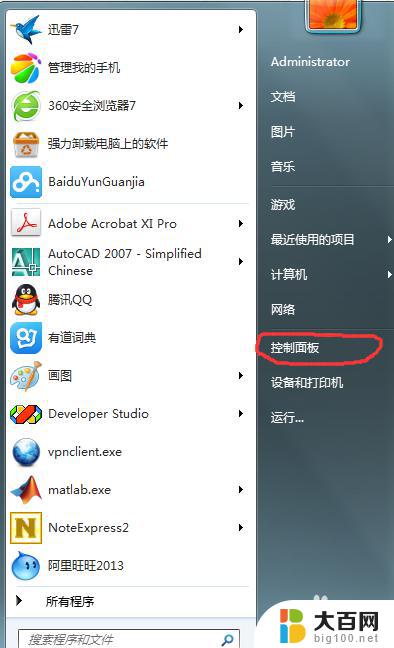
2.在“控制面板”里面选择“区域和语言”选项
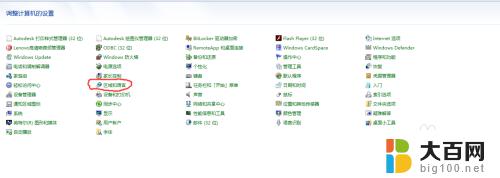
3.在弹出的对话窗口里面选择“键盘和语言”选项,如果有两种以上的语言。会有一个选择显示语言的按钮,如果没有则选择“安装显示语言”,可以通过系统更新来安装英语语言包,也可以自己在网上下载一个英语语言包,然后安装。我的电脑就只安装了一种语言,所以需要先安装英语语言包。
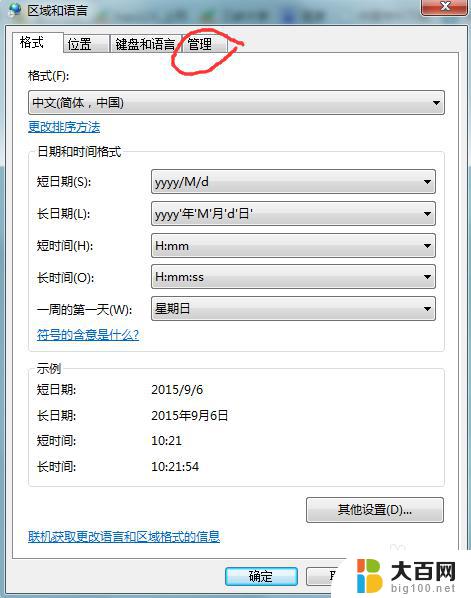
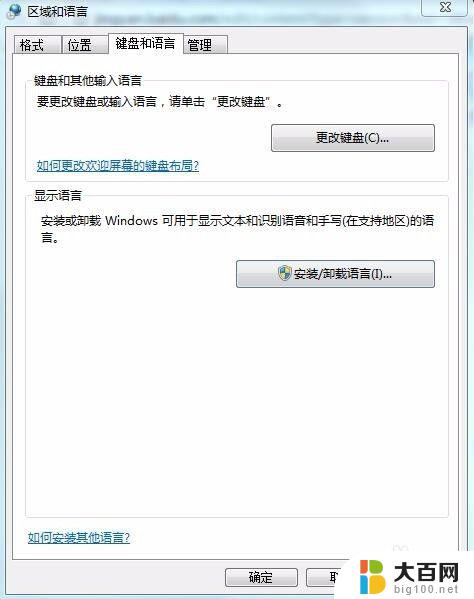
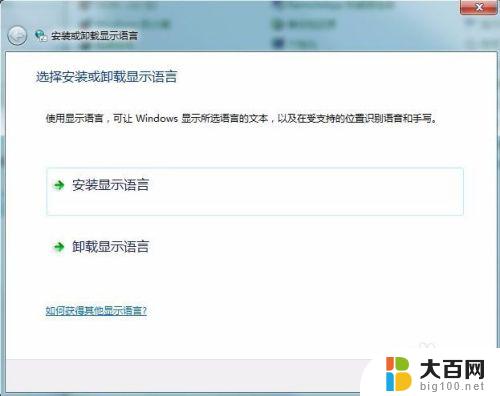
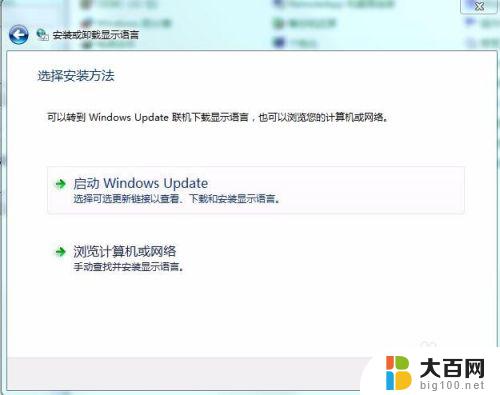
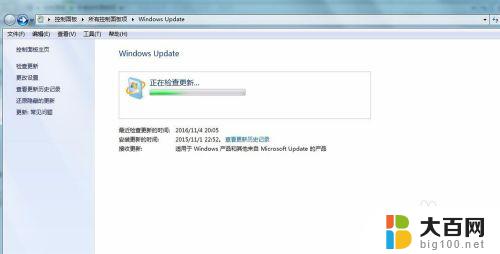
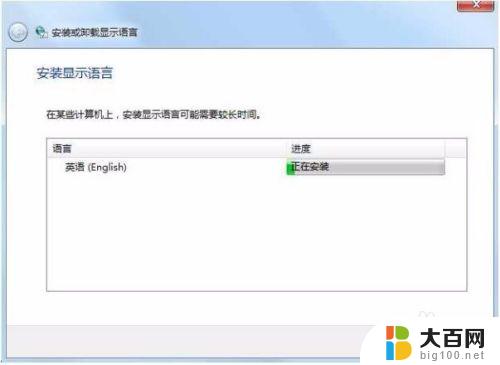
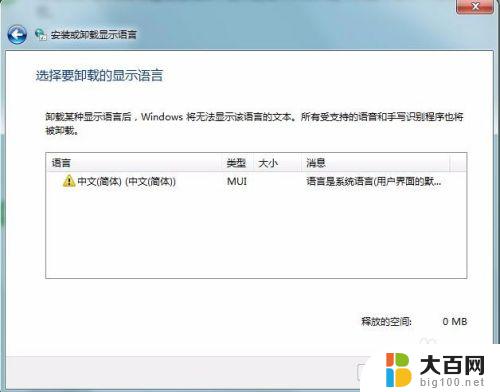
4.在当前区域和语言设置里面选择下拉对话框,找到英语(美国)选项。再点击确定。
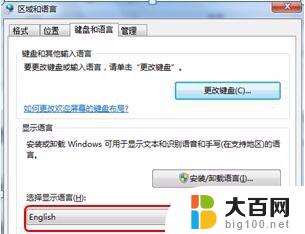
5.最后,电脑需要重新启动一下才能使刚刚的更改生效。
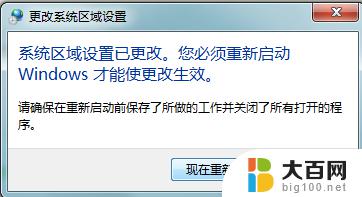
以上是win7笔记本电脑显示英文的全部内容,如果你遇到了这种情况,你可以按照以上步骤来解决问题,这个过程非常简单且快速。
win7笔记本显示英文 win7系统语言系统转为英文的方法相关教程
- win7系统怎么改成中文 Win7英文系统如何转为中文系统
- win7系统怎么改语言 win7怎么切换系统语言
- windows7改中文 Win7英文系统改成中文系统的步骤
- windows7调中文 win7英文系统怎样切换成中文系统
- w7系统笔记本外接显示器 Win7笔记本如何扩展显示器
- win7文字乱码修复 win7系统乱码无法显示中文如何处理
- win7如何打开隐藏文件 win7系统如何显示隐藏的文件夹
- windows7显示隐藏文件夹 如何在win7系统中显示隐藏的文件
- w7系统文件隐藏了怎么找出来 win7系统显示隐藏文件的方法
- win7电脑隐藏文件怎么显示出来 win7系统如何显示隐藏的文件夹
- wind7一键还原 win7笔记本恢复出厂设置指南
- windows 7系统忘记开机密码怎么办 win7忘记管理员密码怎么办
- 台式电脑怎么连接网络windows 7 win7无法联网怎么办
- wind7怎么还原系统 win7笔记本恢复出厂设置教程
- win连蓝牙耳机 win7如何连接蓝牙耳机
- window 7如何取消开机密码 win7系统忘记管理员密码怎么办
win7系统教程推荐
- 1 wind7一键还原 win7笔记本恢复出厂设置指南
- 2 台式电脑怎么连接网络windows 7 win7无法联网怎么办
- 3 windows 7电脑怎么关闭控制板 Win7操作中心关闭方法
- 4 电脑看不见桌面图标 win7桌面图标消失了如何恢复
- 5 win7台式电脑密码忘记了怎么解开 win7电脑开机密码忘记了怎么办
- 6 开机黑屏光标一直闪烁 win7开机只有光标一直闪动怎么解决
- 7 windows7文件夹共享怎么设置 Win7如何设置文件共享
- 8 win7 游戏全屏 win7笔记本游戏全屏模式怎么设置
- 9 win7投屏电视怎么设置 win7 电脑无线投屏到电视的具体步骤
- 10 win7 文件夹共享设置 Win7如何在局域网内共享文件